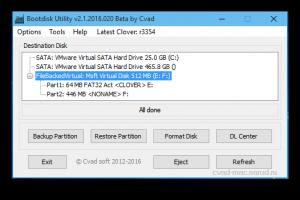Как переслать сообщение в вк самому себе. Как написать самому себе в вк. Использовать функцию сообщений Вконтакте
ВКонтакте – удивительная социальная сеть, это редкое место, где ты можешь поболтать сам с собой. Казалось бы, кому это нужно? Но смысл есть, ведь второго тебя можно использовать в корыстных целя. Писать самому себе во ВКонтакте будет полезно для следующих действий:
- Быстрое сохранение какого-либо письма, альтернатива заметок.
- Возможность написать известие либо загрузить картинку на сервер и хранить её лично для себя, типо облака, только в любимой социальной сети.
- Фиксирование чужой речи до её удаления. Твой собеседник часто удаляет контент? Перешли его себе в личку и сообщение навсегда там останется, как бы собеседник ни бесился. Таким же методом можно сохранить картинки, видео, голосовые и так далее до удаления.
Вести переписку самим с собой в ВК можно бесконечно. Это будто пересылка с любым другим пользователем, только в качестве второго человека выступает твоя же страница. Всё отправленное туда моментально приходит тебе, будто с этой страницы тебе написал кто-то (а это на самом деле ты и есть). Получается такое себе письмо бумеранг. Попробуй послать что-то и увидишь, как это работает.
Как написать самому себе через компьютер или ноутбук?
Чтобы писать самому себе, открой ВКонтакте через любой удобный браузер. Есть два способа добраться до диалога с собой, а именно:
- Создать ссылку на беседу со своей страницей.
- Найти ЛС с собой в перечне переписок.
И да, каждый раз такую операцию проводить не нужно. Достаточно один раз найти себя и написать туда что-нибудь, после чего переписка с собой будет отображаться в списке сообщений наряду с остальными диалогами ВКонтакте. Так ты в любой момент сможешь прочесть её, и что-то накарябать туда опять. Но удалив все посты в ней, она вновь скроется и понадобится проводить операцию по её восстановлению снова.

Затем эти цифры вставь сюда вместо звездочек и перейди по получившейся ссылке:
http://vk.com/im?sel=***********
После перехода ты попадешь в обыкновенную переписку, только получатель будет человек с твоей аватаркой и именем, ах, это же ты и есть! Кстати, эту ссылку можно отправлять кому угодно и если по ней перейти, то пользователь попадет в переписку с тобой сразу же.
Но есть метод проще. Для его исполнения открой вкладку «Сообщения» и нажми на поле ввода поиска. В это поле введи точное имя и фамилию своей страницы. Для надежности лучше зайти в «Моя страница» и просто скопировать ФИО там.


Кликнув на полосу со своим аккаунтом, откроется переписка самим с собой. Вот и всё, ничего сложного.
Как написать самому себе через смартфон на Андроид или IOS?
С телефона написать самому себе ещё проще! Достаточно зайти во вкладку сообщений и нажать на иконку лупы вверху справа.

В появившейся строке напиши своё имя и фамилию, после чего выбери собственный профиль из предложенных вариантов.

Кликнув, откроется желанная переписка с собой. Теперь 100% хоть один умный и интересный собеседник в этой социалке у вас будет.
Почему не открывается переписка?
Если по какой-то причине не работает ни один метод, убедись, что имя и фамилию ты написал верно. Очень важно чтобы эти значения писать точь-в-точь как на странице. Также, если у тебя между фамилией и именем добавлены дополнительные символы, удали их из поиска и тогда всё заработает.
"Как отправить себе сообщение?" - именно таким вопросом до сих пор задаются многие пользователи социальной сети ВКонтакте. Это бывает очень удобно в тех случаях, когда хотите сохранить себе какую-нибудь запись со стены или просто сделать заметку так, чтобы это ее не увидел. Сегодня я расскажу как это можно сделать. Мы рассмотрим несколько способов и вам останется выбрать самый удобный.
1. Самый легкий способ. В левой колонке заходим в "Мои сообщения". Справа сверху над диалогами нажимаем кнопку "Написать сообщение".
В поле "Получатели" вводим имя или фамилию, из выпадающего списка выбираем себя, а в поле ниже набираем сообщение.


После отправки сообщения, диалог появится в разделе "Мои сообщения". Теперь вы можете писать себе сообщения напрямую как обычно.

2. Из раздела друзья. В левой колонке заходим в раздел "Мои друзья". В списке у каждого друга есть ссылка "Просмотреть друзей". При переходе откроется список, где вы будете в самом начале списка. Чтобы отправить себе сообщение, нужно всего лишь перейти по ссылке "Написать сообщение".



В открывшемся окне выбираем "Отправить личным сообщением" и вводим свое имя или фамилию.


Поздравляю, теперь вы знаете как отправить сообщение себе ВКонтакте.
В этом уроке расскажу как поставить смайлик в статус ВКонтакте .
В этом уроке разберем несколько способов как создается ссылка на страницу ВКонтакте . Они же еще называются внутренними ссылками. С их помощью можно сделать ссылку на конкретную страницу пользователя.
Прогресс не стоит на месте. С каждым годом мониторы становятся все круче и разрешение экрана все больше. Не вдаваясь в подробности скажу, что чем больше разрешение экрана, тем мельче выглядят сайты и тем труднее читать их. В этой связи ВКонтакте тоже не стоит на месте. Социальная сеть ввела специальную настройку, которая позволяет увеличить размер шрифта на сайте.
Часто приходиться копировать на телефоне информацию, которую нужно отправить на компьютер или наоборот, как это сделать?
Можно конечно отправить текст или картинки другу и потом зайти в диалог и скопировать. Другу сообщить «это я себе чтобы запомнить». Но такой вариант не очень удобен, например если вы отправляете пароль или фото интимного характера. Лучший вариант, это отправлять сообщения себе Вконтакте. Написать себе в Вконтакте просто, необходимо только начать этот диалог.
Быстрая навигация:
Как написать себе сообщение Вконтакте.
Для этого вам нужно всего лишь начать диалог. Каждое последующее послание можно продолжать и у вас в сообщениях, будет присутствовать диалог с самим собой.
Для этого заходим в контакт с компьютера, переходим в«Друзья
«. Справа от имён, жмём троеточие
и выбираем «Посмотреть друзей
«.
Вот как видите всё очень просто! Таким образом я например отправляю , номера телефонов, карт, ссылки и ещё кучу разной информации которая нужна только мне.
Признаюсь, я и сам не сразу узнал этот метод, мне пришлось даже сделать чтобы пересылать сообщения самому себе.
С телефона сообщение себе в ВК.
Для того чтобы отправить себе сообщение с мобильного, вам нужно зайти в мобильную версию ВКонтакте, по ссылке m.vk.com
Перейти в настройки , нажать «Полная версия «, далее всё аналогично способу описанному выше.

Выполнять такие манипуляции вам не придётся каждый раз. При необходимости написать себе, записать (запомнить) в память сообщений, вы всегда сможете перейти в сообщения и найти начатый диалог с собой.
Звучит, но современным людям, живущим в своем виртуальном мире, не хватает обычного общения. И тут на помощь приходит множество социальных сетей, таких, как "Одноклассники", "Фейсбук", "Твиттер" и, конечно же, "ВКонтакте". Это наиболее популярные сайты, на просторах которых можно найти множество полезной информации для отдыха и работы. Иногда возникает необходимость сохранить некоторые записи и ссылки, чтобы пересмотреть их в будущем и не потерять среди огромного потока ненужной информации. Многие неопытные пользователи социальных сетей задаются простым вопросом о том, как написать самому себе в "ВК". Мы рассмотрим в статье несколько разных способов сохранения прикрепленных документов, записей, ссылок, мультимедиа и видеозаписей у себя в сообщениях.
Роль социальных сетей в жизни современных людей
Как показали многочисленные исследования и статистические данные, в социальных сетях зарегистрировано множество платежеспособных личностей изо всех стран мира в возрасте от 18 лет. Именно поэтому "ВКонтакте" становится настолько ценным веб-сайтом для многих начинающих свой бизнес людей. В социальных сетях достаточно легко раскрутить собственный сайт. Ведь если здесь оставить свою ссылку или создать некую группу, люди могут познакомиться с вашими наработками. Часто возникает необходимость сохранить некоторую идею у себя в сообщениях. И чтобы не потерять информацию, новички в социальных сетях пытаются узнать, как сохранить у себя на винчестере компьютера интересующие ссылки, видео, аудио и файлы других форматов. Но без вспомогательных программ это осуществить достаточно тяжело. Не легче ли узнать, как написать самому себе в "ВК", и сохранить в онлайн режиме все необходимые материалы?
Структура и юзабилити "ВКонтакте": блоки, меню управления, пункты

Прежде чем переходить к объяснению того, что можно написать в "ВК" или как это сделать, необходимо рассмотреть саму "ВКонтакте" содержит шапку с логотипом, поиском и кнопками быстрого управления, рабочую зону и подвал, в котором указывается разработчик сайта, возможность смены языка на любой другой доступный и некоторые дополнительные кнопки для партнеров и других пользователей.
Для нас основной целью будет разобраться в структуре рабочей части сайта "ВКонтакте". Она состоит из меню, в котором есть и необходимый нам пункт "Мои сообщения", блока основного контента, а, точнее сказать, стены, где размещаются новости, записи, мультимедиа - все что угодно.
"ВКонтакте" считается одним из самых простых и удобных сайтов для пользователей. Даже недавно зарегистрировавшиеся юзеры быстро разберутся в его структуре и всех тонкостях.
Как написать себе сообщение "ВКонтакте"?
Чтобы отправить себе простое текстовое сообщение в "ВК", для начала необходимо авторизироваться. Для этого необходимо ввести логин и пароль от вашей учетной записи.

Автоматически сайт перенаправляет вас на страничку новостей и обновлений. Мы же в меню управления, которое находится слева в рабочей зоне сайта, переходим в пункт "Мои сообщения". Перед вами откроется окно с диалогами. Рассмотрим на примере, как написать "ВК" пустое сообщение.

Для более глубокого понимания рассмотрим, какие действия необходимо произвести:
- Для того чтобы отправить сообщение самому себе впервые, необходимо в поисковой строке открывшегося окна с диалоговыми окнами вписать ваше точное имя и фамилию, как указано в учетной записи.
- Ниже, в результатах поиска, вы увидите миниатюру вашей аватарки с подписью имени и фамилии. Щелкаете по учетной записи и переходите в диалог с самим собой.
- Теперь вы можете отправить себе текстовое сообщение.
Способ отправки записи в свои сообщения
С момента начала развития "белого" способа продвижения сайтов многие пользователи социальной сети "ВКонтакте" начали создавать собственные группы, добавлять в них различные новости, акции, интересные материалы, посты и записи. Но как переслать такую запись своим знакомым или как написать самому себе в "ВК", чтобы не потерять такой полезный материал? Под каждой записью есть два значка: рупор и сердечко. Чтобы отправить запись себе в сообщения, необходимо нажать на значок рупора, в появившемся окне выбрать аудиторию, в нашем случае поставить галочку возле пункта «Отправить личным сообщением», и в поисковой строке вписать свое имя и фамилию. После того как вы выберете себя в качестве получателя, можно смело отправлять запись. Но помните, если администратор захочет удалить эту новость из своей группы, из вашего сообщения тоже удалится вся информация.
Управление выделенными сообщениями

Иногда возникает необходимость отправить в свои сообщения часть важной переписки с определенным человеком. И тут возникает вопрос о том, как написать самому себе в "ВК", да и возможно ли это? Да, все осуществимо. Для этого нужно перейти в необходимый чат, кликом мышки выделить важные сообщения, после чего диалогового окна нажать на кнопку "Переслать…". Далее в поисковой строке вписать свое имя и фамилию или, если вы ранее отправляли уже себе сообщения, выбрать диалог с собой. Когда он откроется, вы увидите под полем для написания текста прикрепленные пересланные сообщения. После нажатия клавиши "Enter" на клавиатуре в ваших сообщениях появится вся выбранная переписка. Кроме данной функции, выделяя сообщения, можно их удалять, отмечать в виде спама, ставить отметку важных.
Отправка в свои сообщения
Для того чтобы оправить Word-документ, архив или мультимедиа в свои онлайн-сообщения, необходимо открыть свое перейти в чат с самим собой, а возле кнопки отправки смайликов и пустой текстовой строки навести на ссылку "Прикрепить". В выпадающем меню нужно выбрать необходимый пункт, будь то документ, аудиозапись, видео, карта или фотография. Откроется окно прикрепления. Вы можете выбрать уже сохраненные материалы на странице или загрузить новые файлы со своего компьютера.
В процессе времяпровождения в социальной сети «Вконтакте» часто возникает необходимость сохранить нужную информацию. Это могут быть какие-либо записи, ссылки или заметки, словом то, что вы не желаете потерять из виду. Социальная сеть ВК предлагает вам возможность сберечь нужный материал с помощью отправки себе личного сообщения, и в данной статье я детально расскажу о том, как написать самому себе сообщение во Вконтакте .
Несомненно, есть множество средств сохранить нужную информацию. Можно воспользоваться блокнотом или документом Word, отправить себе е-мейл, создать закладку в браузере и многие другие. Но если «Вконтакте» даёт возможность отослать сообщение самому себе для сохранения нужной нам информации, почему бы ей не воспользоваться.

Три способа — как писать самому себе в ВК
Существуют три основных способа отправки себе личного сообщения в ВК. Ниже я остановлюсь на каждом из них.
Способ первый: страницы друзей
Кликаем на «Мои друзья» на вашей странице или переходим по ссылке http://vk.com/friends .
- Открываем страницу любого из ваших друзей, далее переходим на список друзей вашего друга, нажав «Друзья».
- В самом верху вы увидите вашу страницу, жмём на «Написать сообщение», пишем там, что мы хотим сохранить, и нажимаем «Отправить».
Как это выглядит можно посмотреть на видео:
Способ второй: «Мои сообщения»
Второй способ написать самому себе во Вконтакте задействует пункт “Мои сообщения”.
- Переходим в «Мои сообщения», жмём справа сверху на «Написать сообщение»;
- А в графе получателя вводим свои идентификационные данные (имя и фамилию);
- Вписываем нужное нам сообщение и нажимаем «Отправить».
Способ третий: использование ссылки

Заключение
Как видим, написать самому себе в «Вконтакте» можно без каких-либо проблем. Это может быть необходимо в желании быстро сохранить какую-либо информацию, как удобное напоминание, а также в других схожих случаях. Тем, кто ранее не пользовался такими инструментами, рекомендую попробовать, вам понравится.